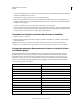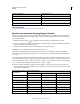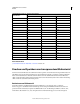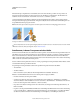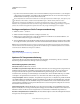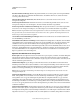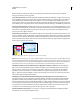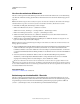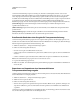Operation Manual
489
VERWENDEN VON ILLUSTRATOR
Drucken
Letzte Aktualisierung 24.5.2011
• Exportieren in das SWF-Format (Flash) oder Verwenden des Befehls „Transparenz reduzieren“, wobei die Option
„Alpha-Transparenz beibehalten“ ausgewählt ist. Mit diesem Befehl können Sie eine Vorschau dazu anzeigen, wie
das Bildmaterial nach dem Export in das SWF-Format aussieht.
Weitere Informationen zum Erstellen und Drucken von Transparenz finden Sie im White-Paper „Transparency“ auf
der Illustrator-CD im Ordner „Adobe Technical Info/White Papers“. Darüber hinaus finden Sie weitere
Informationen zum Drucken und Reduzieren von Dateien mit Transparenz im User-to-User-Forum für Adobe
Illustrator. Dieses öffentliche Forum bietet eine Fülle von Tipps und Antworten auf häufig gestellte Fragen in englischer,
französischer, deutscher und japanischer Sprache und ist über die jeweilige Adobe Support-Seite verfügbar.
Festlegen von Optionen für die Transparenzreduzierung
1 Wählen Sie „Datei“ > „Drucken“.
2 Wählen Sie links im Dialogfeld „Drucken“ die Option „Erweitert“ aus.
3 Wählen Sie im Vorgaben-Menü eine Vorgabe für das Reduzieren oder klicken Sie auf „Benutzerdefiniert“, um
benutzerdefinierte Reduzierungsoptionen festzulegen.
4 Wenn das Bildmaterial überdruckte Objekte enthält, die mit transparenten Objekten in Verbindung stehen, wählen
Sie eine Option im Menü „Überdrucken“. Sie können überdruckte Bereiche beibehalten, simulieren oder löschen.
Hinweis: Wenn das Bildmaterial keine Transparenz enthält, bleiben die Reduzierungseinstellungen unberücksichtigt
und das Dokument wird ohne Reduzierung gedruckt. Mit dem Reduzierungsvorschaubedienfeld können Sie ermitteln,
welche Bereiche des Bildmaterials Transparenz enthalten.
Verwandte Themen
„Optionen für Transparenzreduzierung“ auf Seite 489
Optionen für Transparenzreduzierung
Sie können die Optionen für Transparenzreduzierung bei der Erstellung, der Bearbeitung oder der Vorschau auf
Reduzierungsvorgaben in Illustrator, InDesign oder Acrobat festlegen.
Hervorhebungsoptionen (Vorschau)
Ohne (Farbvorschau) Deaktiviert die Vorschau.
In Pixelbilder umgewandelte komplexe Bereiche Markiert die Bereiche, die aus Leistungsgründen (entsprechend des
Pixelbilder/Vektoren-Reglers) in Pixelbilder umgewandelt werden. Beachten Sie dabei, dass an den Grenzen der
hervorgehobenen Bereiche mit größerer Wahrscheinlichkeit keine glatten Übergänge wie an anderen Stellen
entstehen können (dies hängt von den Einstellungen des Druckertreibers und der Pixelbild-Auflösung ab). Wählen
Sie die Option „Komplexe Bereiche beschneiden“ aus, um Probleme mit sichtbaren Übergängen zu minimieren.
Transparente Objekte Markiert die Objekte, die Quellen für Transparenz sind, z. B. Objekte mit partieller Deckkraft
(einschließlich Bilder mit Alphakanälen), Objekte mit Füllmethoden und Objekte mit Deckkraftmasken. Außerdem
sollten Sie berücksichtigen, dass Stile und Effekte Transparenz enthalten können, und überdruckte Objekte werden
unter Umständen als Quellen der Transparenz behandelt, wenn sie an der Transparenz beteiligt sind oder wenn das
Überdrucken reduziert werden muss.
Alle betroffenen Objekte Markiert alle Objekte, die an der Transparenz beteiligt sind, einschließlich transparenter
Objekte und Objekte, die von transparenten Objekten überlappt sind. Die markierten Objekte werden reduziert, das
heißt ihre Konturen oder Muster werden umgewandelt, sie werden teilweise in Pixelbilder umgewandelt usw.
Betroffene verknüpfte EPS-Dateien (nur Illustrator) Bei Auswahl dieser Option werden alle verknüpften EPS-Dateien
hervorgehoben, die Transparenz aufweisen.